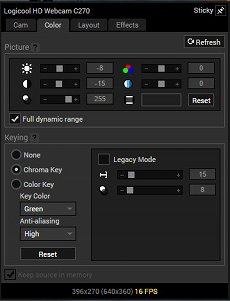広告企画
【PR】「Elgato Gaming」のゲーム実況製品の魅力を,プロチーム「SCARZ」に聞く。最終回は演出の幅を広げる背景布「Green Screen」
 |
「Elgato Gaming」(エルガトゲーミング)のゲーム実況関連製品の魅力を,プロゲームチーム「SCARZ」の選手に聞く連載も今回で最終回。ここまでは,初心者でも手軽に使える低遅延のUSB接続型キャプチャデバイス「Elgato Game Capture HD60 S」や,ゲーム実況だけでなくPC全般の作業を便利にする「Stream Deck」を取り上げてきたが,最終回では,“濃い”ゲーム実況をするための製品「Green Screen」を紹介していこう。
解説者はストリーマー部門のOs Gollira氏だ。SCARZを盛りあげるアンバサダーの1人で,ゲーム実況に関するノウハウの蓄積は随一。本連載でもさすがの皆勤賞である。
 |
【PR】「Elgato Gaming」のゲーム実況製品の魅力を,プロチーム「SCARZ」に聞く。連載第1回は低遅延のキャプチャデバイス「HD60 S」
【PR】「Elgato Gaming」のゲーム実況製品の魅力を,プロチーム「SCARZ」に聞く。連載第2回は万能キーパッド「Stream Deck」
さて,Green Screenはその製品名のとおり,“緑色のシート”だ。シートはポリエステル製で,横幅は1.48m,最大展開時の高さは1.8m。配信をしない人からすれば,モノ自体は「デカい布」にしか見えない。
 |
 |
では,この変わった色の布を何に使うのかというと,「クロマキー合成」の背景である。クロマキー合成とは,映像の中で特定の色の部分を透明化処理することで“なかったもの”として扱い,そこに別の画像を合成する手法のことを指す。ニュース番組の天気予報で,キャスターの後ろに天気図が表示されているのを見たことがあると思うが,あれもクロマキー合成を使って,キャスターの画像と天気図の画像を合成しているのだ。
ゲーム実況の場合は,配信中に自分の姿を撮影する際,Green Screenを背後に展開しておくと,配信者の背景が緑色一色になる。この緑色の部分を“なかったもの”とすることで,配信者の姿を抜き出し,例えばゲーム画面と合成することで,ゲームに入り込んだような映像が完成する。
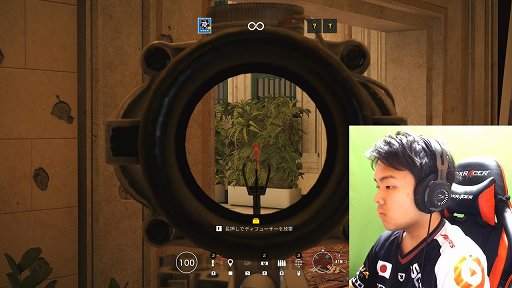 |
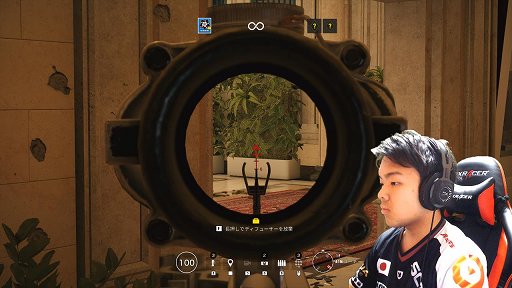 |
クロマキー合成なしで,ゲームの画面に配信者の姿を入れようとすると,撮影している部屋などの背景が入った四角形の映像がゲームの画面に重なることになる。これは,大会の中継などで良く見る形式で,会場の熱気を伝えるには効果的だ。
しかし,個人実況の場合だと,自分の部屋を全世界にさらすことになってしまう。また,配信者の顔を大きく見せようとしてカットインのサイズを大きくすると,そのぶん背景も大きくなり,肝心のゲーム画面が見づらくなったりもする。バトルロイヤル系など,プレイヤー周辺の状況も重要になるジャンルでは,ゲーム画面も十分に見せたいところだ。
そんなときにクロマキー合成すれば,ゲームの画面を邪魔することなく実況者の表情を見せられる。また,実況の前に部屋を片付ける手間もないし,写ってほしくないものが画面に入ってしまうこともないというわけだ。
クロマキー合成と聞くと専門的な知識が必要なイメージがあるが,ゲーム実況においては,ちょっとした設定ですぐにできてしまう。
Os Gollira氏:
ゲーム実況をする上では,やはり顔出しをする方が喜ばれます。ゲームに対するリアクションが表情で直接見られますから。僕の配信の場合だと,ホラーゲームを顔出しでやってほしいというリクエストをいただきました。
XSplit Broadcaster上の設定画面
クロマキー合成をすれば,実況者の部屋などが画面に写らないので,視聴者さんもゲームの世界に没入できます。また,最近のゲームは画面の隅々まで情報が詰まっていますから,隠す面積も最小限で済みます。
クロマキー合成をするために,Webカメラ側が対応している必要があるんですが,最近の製品ならたいていは大丈夫です。配信ソフトで簡単な設定をするだけで,実況に反映できます。例えば「XSplit Broadcaster」なら,「Source」の「Chroma Key」から,「Key Color」を「Green」にするだけで,自分の姿を綺麗に抜き出せます。「Picture」の項目左側の1番目で明るさ,2番目でコントラストを調整できますが,これは−8と−15くらいがいいでしょう。照明が暗いとフチが汚くなってしまうので,できるだけ明るいところで撮影するのがコツです。
自分の姿を合成する上では,顔の向きにも気を付けた方が見やすい画面になります。自分が右を向いているなら,画面の左側に合成するなど,“自分の顔が向いている先にゲーム画面がある”ようにすると,より臨場感を出すことができます。
もちろん,自分の姿を切り抜いたうえで,背景に別の画像を用意することも可能だ。スタジオの画像を用意すれば「スタジオでゲームを実況する自分」というシーンを撮影でき,また,宇宙空間やファンタジー世界で実況などもできる。どのような背景を映すかは,実況者次第だ。
Os Gollira氏:
配信時のサムネイルを作るのにも便利です。まず,自分の姿をWebカメラで撮影した後,スクリーンショットを撮ります。画像編集ソフトで開き,自分の姿だけを切り出すんですが,緑色なら抜き出しやすい色なので,一発でOKです。昔,白や黒の壁を選んで撮影した頃は抜き出しが正確にいかず,自分の姿のフチに付いたゴミのようなドットを手作業で取り除く必要があったのですが,Green Screenではそうした手間も必要ないですね。
背景を透明化できることのメリットは,ゲーム画面や配信者の顔を見やすくするだけではない。演出の幅が広がるのも,重要なポイントだ。例えば,背景が表示された状態で,その映像の場所を動かしてもイマイチ面白くならないが,これが配信者の顔だけなら,ゲーム展開やリアクションに合わせたさまざまな演出も可能になる。
 |
Os Gollira氏:
自分の姿をゲーム画面にフェードイン/アウトさせるようなことも可能です。「Dead by Daylight」の実況では,やられた際にXSplit Broadcaster側で自分の姿を上に動かしつつフェードアウトさせることで,昇天するような感じを出したんですが,これがすごくウケました。ファンの方が,実況を切り抜いて昇天時のGIF画像を作ってくれたりして,コミュニケーションにも役立ちましたね。配信開始時に,やられた時とは逆にフェードインしつつ下に降りていったら,視聴者から「くんな!」「帰れ!」ってネタコメントをいただいたり(笑)。
フェードイン/アウト自体はクロマキー合成がなくてもできますが,背景つきの四角い画像では,ここまで楽しいものにはなりません。また,編集した動画をアップするのではなく,リアルタイムでこうした効果を使うと,実況ならではの面白さが生まれますし,ほかの配信者さんと差もつけられます。
なにより,演出の反応がすぐに返ってきて,やっている僕も楽しいのがいいですね。ゲーム実況は,やっている側が楽しむのも大事なんです。
【PUBG】【音量注意】
— SZ OsGorilla (@Osssugorilla) 2018年11月8日
波の音を聞きながら昇天するゲーム pic.twitter.com/Q4Jrrcad7l
さて,ここまで読んで,「クロマキー合成をするだけなら,緑色の布さえあれば,Green Screenを使う必要はないのでは?」と思った人もいるかもしれない。それはそのとおりで,配信者をきれいに切り抜ける単色の布を用意できるなら,クロマキー合成は使えてしまう。では,Green Screenならではの魅力はどこにあるのかというと,取り回しの良さだ。
Green Screenは,アルミ製のケースに収納されている。収納されており,公称サイズは1645(W)
しかも,セッティングは非常にシンプルだ。具体的には以下の4ステップで済んでしまう。
- 本体を床に置く
- 転倒防止用の脚を展開する
- 上部のフタを開ける
- 中の取っ手をつかみ,巻き取られた形で収納されたシート(※料理に使うラップフィルムのイメージ)を引っ張り上げる
シートを引き上げると,背面にある支持用のX字型フレームも同時に展開されるので,布がたるんだり,本体が倒れたりする心配は無用だ。
シートは高さ1.8mまで上げられるが,その途中でも手を離せば,「高さを固定するための操作」などは不要で止まってくれる。つまり,普段から配信スタジオのようなものを用意する必要も,配信前に大がかりなセッティングをする必要もなく,手軽に運んで持ち上げるだけで,クロマキー合成が使える配信環境を整えられてしまうのだ。
部品を取り外したり組み替えたりといった手間はなく,収納も取っ手を引っ張るだけでシートが巻き取られるので,すぐに終わる。
 |
 |
 |
 |
Os Gollira氏:
僕は普段,スペースの限られたワンルームで一人暮らしをしているのですが,Green Screenなら場所に困りません。使い終わったら部屋の隅へ押し込むだけです。出し入れが大変だと,配信するたびにセッティングするのが嫌になってしまいますし,日常的に使いたいなら取り回しの良さが重要になります。
ゲーム実況は,ちょっとした工夫で視聴者とのコミュニケーションが生まれ,ほかの配信者との差別化ができ,より良いものになっていく。その手助けとして,Elgato Gamingのゲーム実況製品は,大いに役に立ってくれるだろう。これからゲーム実況を始めようと思っている人も,もっと腕を磨きたい配信者も,SCARZのようにElgato Gaming製品を活用してみてはどうだろうか。
 |
Green ScreenをAmazonで購入する
Elgato GamingのGreen Screen製品情報ページ
SCARZ公式サイト
- 関連タイトル:
 Corsair Gaming(旧称:Vengeance Gaming)
Corsair Gaming(旧称:Vengeance Gaming)
- この記事のURL: